应用简介
mct门禁卡软件(MIFARE Classic Tool)是开源NFC标签管理应用,支持对MIFARE Classic RFID标签进行读取、写入、分析等操作,涵盖门禁卡、水卡、饭卡等多种IC卡类型。提供密钥文件创建、编辑、保存和共享功能,支持字典暴力破解,可自动尝试认证已知密钥。允许用户编辑卡片扇区数据,并通过NFC功能将修改后的数据写入卡片,支持完整克隆标签数据。可将标签恢复至出厂状态,支持高亮显示十六进制数据,便于用户进行数据校验。
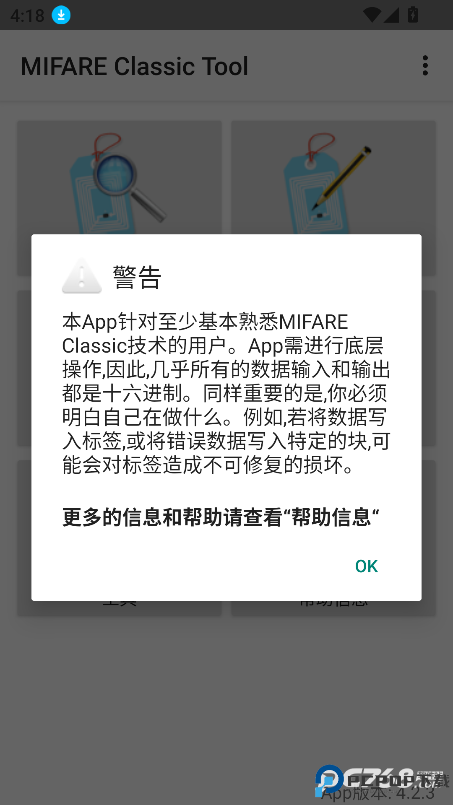
1、在手机上安装Mifare Classic Tool(MCT)软件,并开启手机的NFC功能。
2、打开MCT软件,点击“读标签”选项。
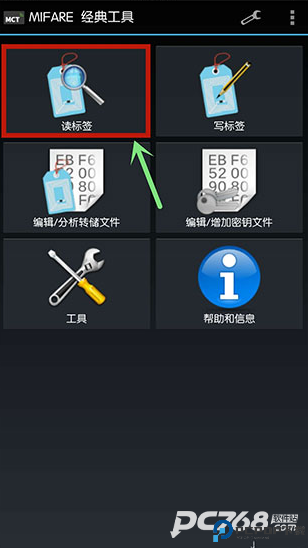
3、勾选“std.keys”选项,也可以两个全选。
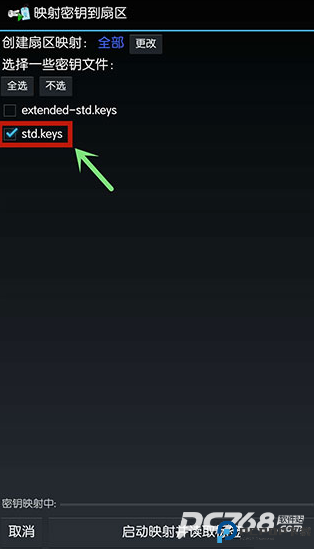
4、将原门禁卡放在手机NFC感应区,点击“启动映射并读取标签”。
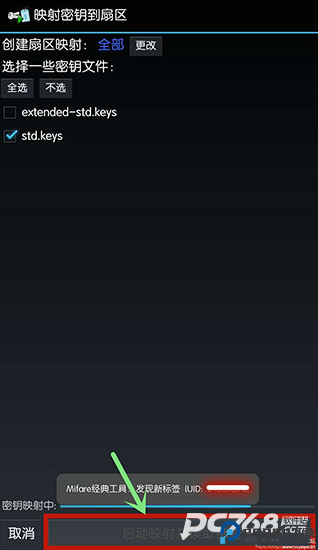
5、读取完成后,点击右上方的“保存”按钮保存文件。
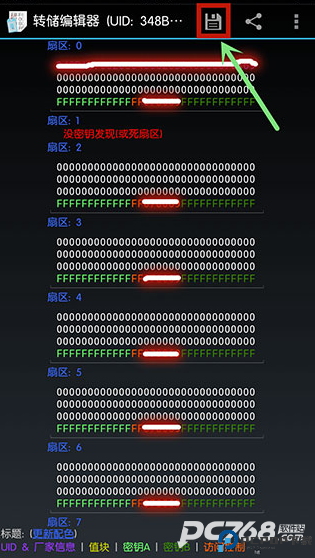
1、获取秘钥:
打开MCT,将IC卡放到手机后面,提示发现新标签,记录UID号。
在电脑上打开IC客栈分析助手,输入UID号,点击“一卡一密计算”(VIP功能)。
计算后得到常见系统的秘钥,点击鼠标右键,选择“复制全部”,然后通过QQ、微信等将复制好的秘钥文本发送到手机上。
2、新建秘钥文件:
打开MCT,点击“编辑/新建秘钥文件”。
点击“㊉”按钮。
弹出的窗口中直接点击“OK”。
点击输入框,然后在弹出的输入法界面点击“<I>
点击“粘贴”,将刚才复制好的秘钥粘贴到输入框中。
输入完毕后,点击“保存”。
在弹出的窗口中输入秘钥文件名,点击“OK”。
3、使用秘钥文件读卡:
使用新创建的秘钥文件,再次读卡试试。
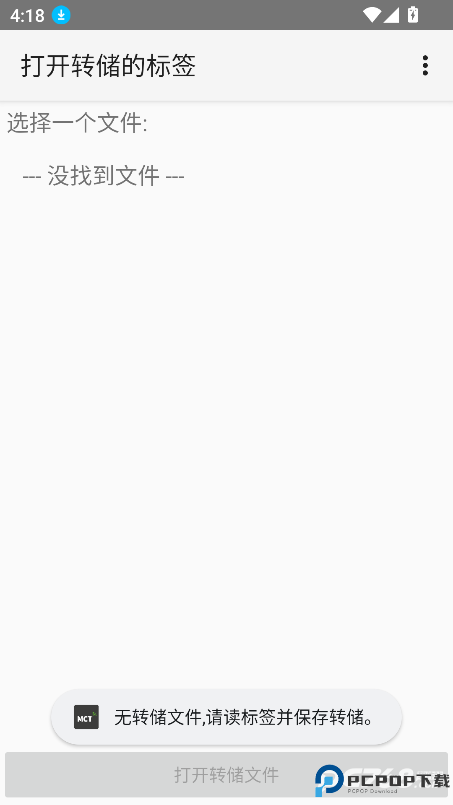
1、打开MCT软件,点击“读标签”。
2、读取完成后,保存文件。
3、打开保存的文件,找到需要修改的数据(如控制日期或楼层的数据)。
4、修改数据后,保存文件。
5、返回MCT软件主界面,点击“写标签”。
6、选择“写转储(克隆)”。
7、勾选“显示选项”、勾选“高级:厂商块写入”。
8、点击“选择转储”,选择修改后的数据文件。
9、选择需要写入的扇区,然后把目标卡放到手机NFC区域,点击“好的”。
10、选择密钥文件,一般选std.keys就行了。
11、最后点击“启动映射并写转储数据”,等待写入完成。
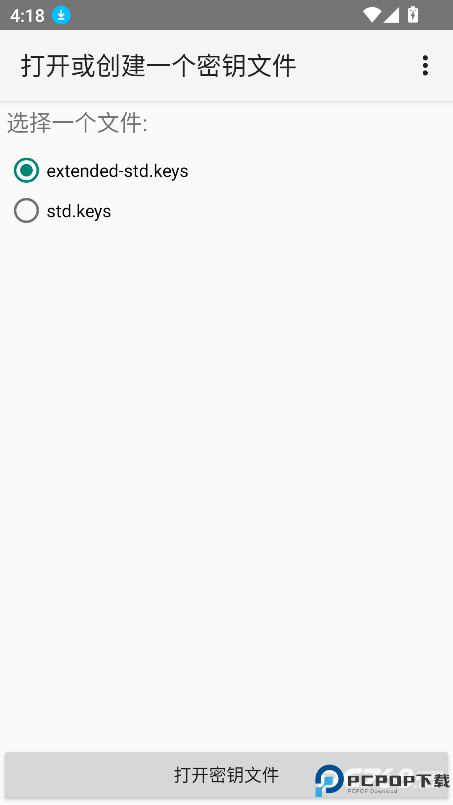
1、打开MCT软件后,点击“工具”。
2、点击“导入/导出/转换文件”。
3、选择导入文件格式,常用的为.dump格式,点击第2项。
4、找到需要导入的密钥文件,勾选后,点击“确定”完成导入。
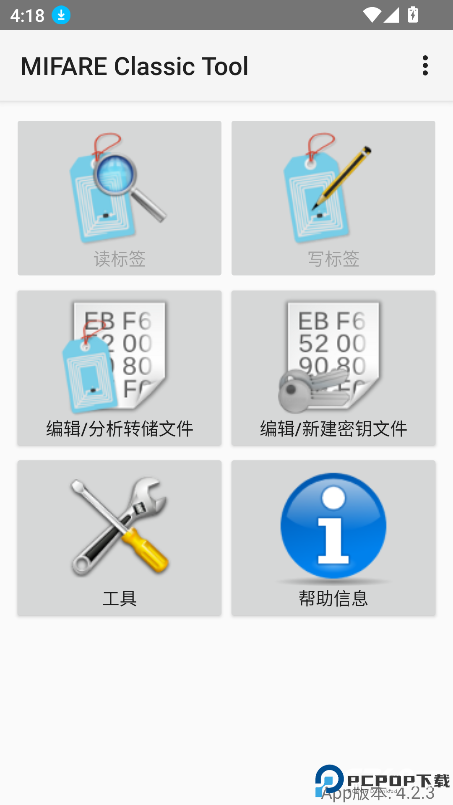
1、MCT软件只能写CUID卡,UID卡是不支持写的。
2、点击“工具”->“克隆UID”。
3、把原卡卡号填入“UID to clone”,勾选“显示选项”,“The rest of block 0”不用改。
4、在“The key to write block 0”处填写目标卡有写入权限的密钥(keyA或keyB),一般新卡都是FFFF……,且keyA和keyB都有写入权限。
5、点击“CALCULATE BLOCK 0 AND CLONE UID”。
6、当下方日志栏出现“Waiting for magic tag(2nd gen)”时,把目标卡置于NFC感应区就开始写入数据。
7、写入完成后会提示克隆成功。
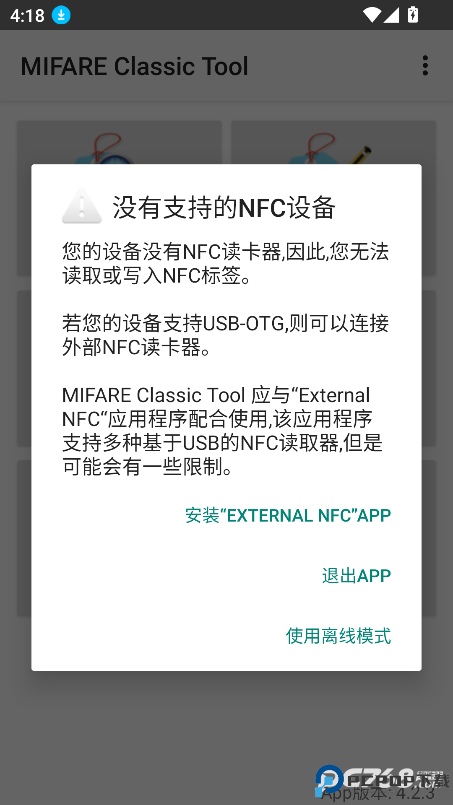
1、打开MCT软件,点击“读标签”。
2、查看读取到的数据,如果前后AB密码都是FF的,就代表没有加密。
3、如果读取时间很长,且提示“密钥验证失败”,则说明该卡加密了。
应用信息
相关专题MORE +